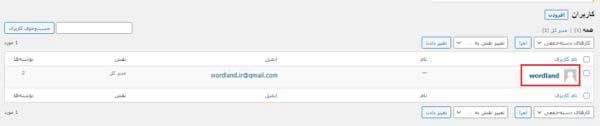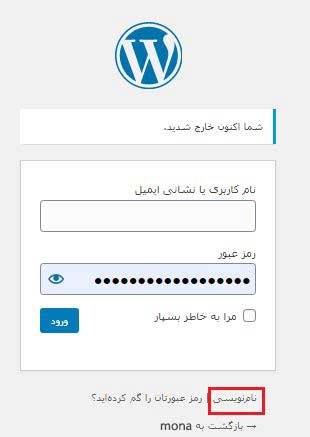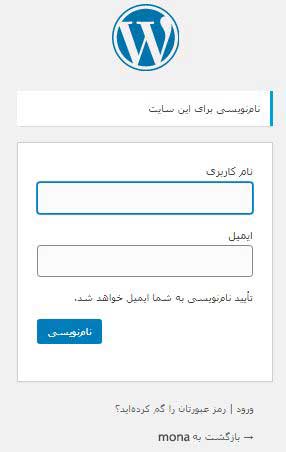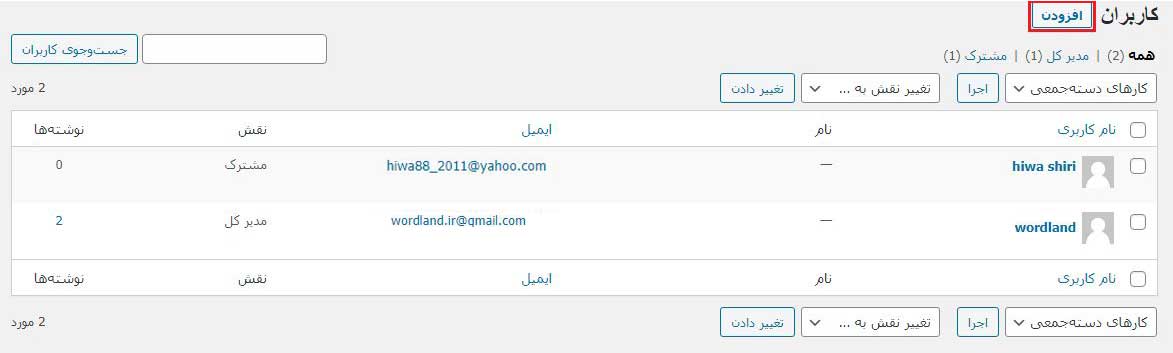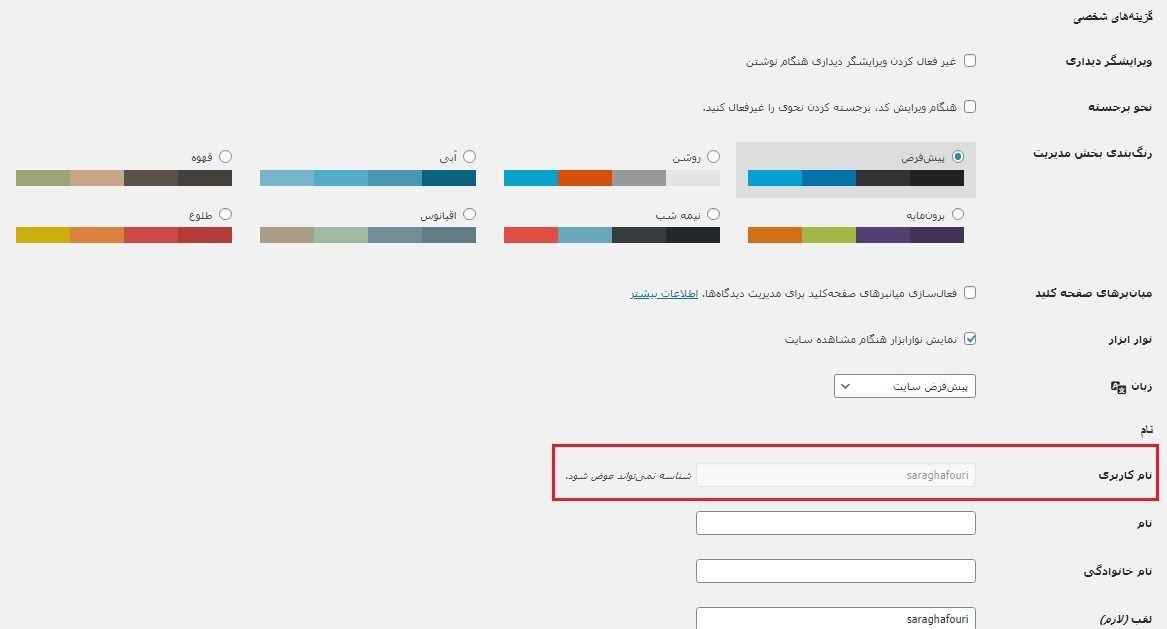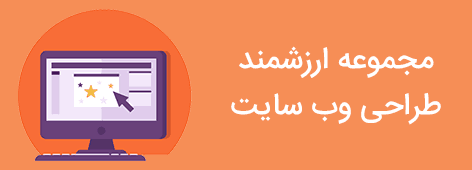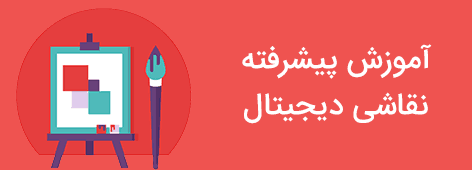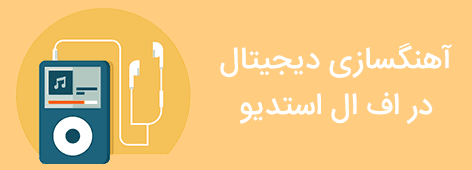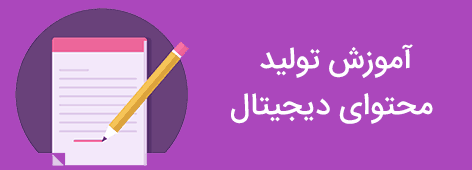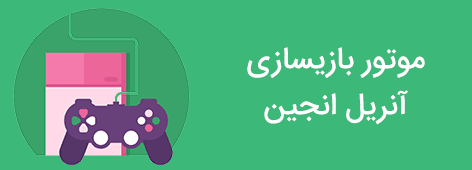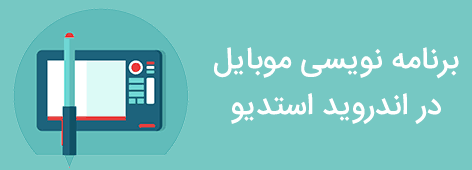فهرست محتوای این مقاله
آموزش مدیریت کاربران وردپرس
در این جلسه به مدیریت کاربران وردپرس و ساخت کاربر جدید در وردپرس میپردازیم. کاربران سایت را لیست میکنیم و عضو جدید میپذیریم.
بخش کاربران در وردپرس به شما کمک میکند بتوانید نقشهای کاربری مختلف و اعضای وبسایتتان را مدیریت کنید. درواقع شما هر نوع پلاگینی که برای بخش ورود و عضویت روی سایتتان نصب کنید همگی آنها متصل به این بخش هستند. شما میتوانید تمام اطلاعات و دادههای اعضای سایتتان را از طریق این بخش مدیریت کنید.
شما میتوانید کلیه اعضای سایت ازجمله مدیران، نویسندگان، مدیران فروشگاه، اعضای مشترک را کنترل کرده و یا اینکه نقش کاربری جدیدی را (مثلاً نقش کاربری کارآموز) اضافه کنید. قصد داریم در این آموزش تمامی این موارد را برای شما توضیح دهیم.
آشنایی با بخش کاربران در وردپرس
اما قبل از اینکه به سراغ نقشهای کاربری مختلف برویم قصد داریم شما را با بخش “کاربران” در وردپرس آشنا کنیم. زمانی که شما روی گزینه کاربران > همه کاربران کلیک کنید یک لیست از تمامی کاربرانی که در سایت شما حضور دارند را میتوانید مشاهده کنید. بهعنوانمثال در اینجا ما تنها یک کاربر با نقش کاربری مدیرکل داریم که در این لیست نمایش دادهشده است که همان نقش کاربری است که در هنگام ساخت وردپرس با آن این کار را انجام دادهایم.
اگر شما میخواهید قابلیت عضویت در سایت را فعال کنید باید در پیشخوان وردپرس وارد بخش تنظیمات > عمومی شده و تیک گزینه “هرکسی میتواند نامنویسی کند” را فعال کنید. همچنین در همین صفحه “نقش پیشفرض کاربر تازه” را نیز مشخص کنید. در اینجا شما باید این گزینه را روی مشترک قرار دهید تا کاربرانی که در سایت شما عضو میشوند دارای یک نقش کاربری کاملاً ساده باشند. در رابطه با نقشهای کاربری نیز برای شما توضیح خواهیم داد.
افزودن قابلیت عضویت در سایت
بخش ورود و ثبت نام سایت
هر کاربری که آدرس سایت شما را به همراه WP/Admin/ را وارد کند میتواند صفحه ورود سایت شما را ببیند. در اینجا یک گزینه به نام “نامنویسی” وجود دارد که کاربر میتواند با کلیک روی آن در سایت شما عضو شود.
نام نویسی در سایت
در صفحهای که برای کاربر باز میشود میتواند با واردکردن نام کاربری و ایمیل در سایت شما نامنویسی کند. سپس یک ایمیل برای کاربر ارسال میشود که با تأیید کردن آن میتواند یک رمز برای حساب کاربری خود ایجاد کند. این صفحه مربوط به ورود و ثبتنام پیشفرض وردپرس است که شما میتوانید توسط افزونههایی پیشرفته صفحه را حرفهایتر کنید.
نحوه نام نویسی در سایت
اکنون اگر به بخش کاربران > همه کاربران مراجعه کنید میبینید که یک کاربر جدید با آن یوزر و ایمیلی که وارد کردهاید به این قسمت اضافهشده است که دارای نقش کاربری “کاربر مشترک” است. علاوه بر این شما میتوانید در همین صفحه با کلیک روی “افزودن” یک کاربر جدید به سایتتان اضافه کنید. با کلیک روی این گزینه و تکمیل فرمی که برای شما نمایش داده میشود میتوانید این کار را انجام دهید.
اضافه شدن نقش کاربری مشترک به سایت
همچنین شما در صفحه همه کاربران میتوانید اطلاعات کاربران خودتان را ویرایش کنید و تغییر دهید. برای این کار روی ویرایش کلیک کنید و در صفحهای که نمایش داده میشود میتوانید هرکدام از قسمتها را که میخواهید تکمیل کنید. در اینجا مهمترین گزینه واردکردن نام کاربری و ایمیل است.
اگر هم تمایل دارید که کاربری را از سایت خودتان حذف کنید در همین صفحه روی “پاک کردن” و “حذف شود” کلیک کنید تا برای همیشه این کاربر از سایت حذف شود.
ویرایش پروفایل کاربری
اگر شما قصد داشته باشید که پروفایل کاربری خودتان را ویرایش کنید تنها کافی است که مطابق تصویر زیر روی “ویرایش شناسنامه” کلیک کنید و در صفحهای که برای شما نمایش داده میشود اطلاعات خودتان را تغییر دهید.
بخش ویرایش شناسنامه در وردپرس
نکتهای که باید در اینجا در نظر داشته باشید این است که شما نمیتوانید نام کاربری یا شناسه خودتان را بههیچعنوان تغییر دهید. اگر میخواهید که نام کاربری خودتان را از Admin به دلیل مسائل امنیتی به نام دیگری تغییر دهید باید از بخش “افزودن” در صفحه همه کاربران یک کاربر جدید با نقش مدیرکل بسازید. سپس از پنل ادمین خارج شوید و با نقش کاربری جدید وارد شوید و نقش ادمین را حذف کنید.
افزودن کاربر جدید به وردپرس
در این صفحه بعد از تعیین رمز عبور برای شما میزان امنیت آن را تعیین میکند. همچنین یک گزینه به نام “فرستادن آگاه ساز برای کاربر” وجود دارد که با فعال کردن این گزینه یک ایمیل اطلاعرسانی برای کاربر مبنی بر ساختهشدن حساب کاربری در این سایت فرستاده میشود. درنهایت پس از تکمیل اطلاعات و کلیک روی “افزودن کاربر” کاربر جدید ساخته میشود.
سپس تنها کافی است از پنل ادمین خارج شوید و با نقش جدید وارد شوید. بعدازآن شما میتوانید نقش ادمین را پاککنید. در هنگام پاک کردن یک گزینه برای شما نمایش داده میشود که میپرسد آیا میخواهید مطالبی که این کاربر در سایت نوشته است را پاککنید یا خیر که میتوانید آنها را به کاربر دیگری اختصاص دهید.
پس از حذف یوزر ادمین سایت شما نسبت به مرحله قبل یک مرحله امنتر شده است. چراکه هرکسی نمیتواند یوزر شما را حدس بزند و وارد سایت شما شود. البته امنیت شامل موارد بسیار بیشتری است که در دوره افزایش امنیت وردپرس بهصورت کامل توضیح دادهشده است.
موفق و پیروز باشید. 🙂
( وردلند با ارائه آموزش های ساخت سایت از صفر تا صد با طراحی لگو ، طراحی بنرها ، آیکون ها ، فروشگاه آنلاین ، ساختن اپلیکیشن های اندروید ، آی او اس ، بهینه سازی وب سایت های خود و درست کردن سئو سایت ، شما دوستان عزیز را یاری خواهد کرد . )
وب سایت بیان کار اولین وب سایت مشاغل و آگهی رایگان است که برای معرفی مشاغل خود آن رابه شما پیشنهاد می کنیم. لینک وب سایت (کلیک کنید)
 وردلند | تجربه ای متفاوت از فروش فایل
وردلند | تجربه ای متفاوت از فروش فایل